Instagram tillader nu funktionen at oprette nye Messenger-rum og invitere venner fra hele appen til at deltage i samtalen. Det tilbyder brugerne at oprette Messenger-rum og inviter op til 50 personer fra appen, og elskere af sociale medier kunne ikke være gladere og mere afslappede.
Er du i tvivl om, hvordan du kommer i gang med dette? Læs denne artikel for at vide, hvordan oprette og deltage i et Instagram Messenger Room.
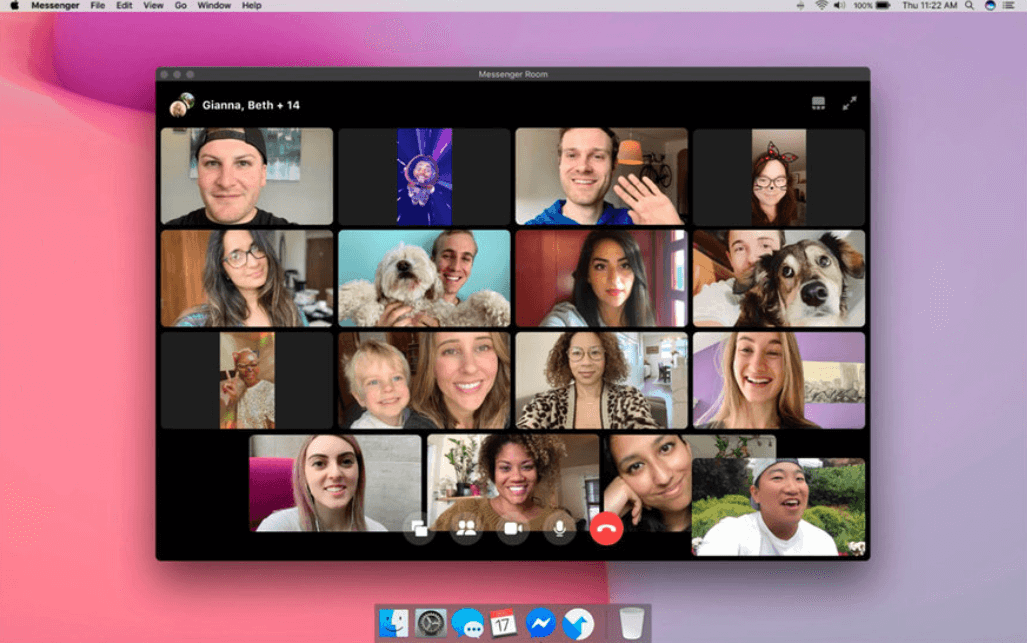
Kom godt i gang med Instagram Messenger Room
Tak til facebook for at integrere Messenger-funktionen i Instagram. Midt i tiderne videokonferencetjenester ved at zoome har det givet frihed til at forbinde med flere mennesker på privat chat på tværs af denne elskede sociale medie-app, som ikke er mindre end en velsignelse for Instagram-elskere.
Du kan oprette et Messenger-rum og tilføje deltagere som omfatter selv dem, der ikke er på Facebook. Desuden kan du låse rummet, når du ikke vil have flere deltagere til at deltage i chatten.
Hvordan opretter man et Messenger Room fra Instagram-appen?
For at komme i gang med Instagram Messenger Room er alt, hvad du skal gøre, at oprette et videochatlink og dele det med folk, som du gerne vil deltage i samtalen. Du behøver ikke at lægge en ekstra spand energi for at oprette et Messenger-rum på Instagram-appen.
Læs også: Bedste gratis Instagram-følgere-apps (Android/iOS) i 2020
Det er en enkel og standhaftig handling at komme i gang med. Når du har oprettet en Instagram Messenger-rum, kan du invitere/tilføje op til 50 personer fra din Instagram-konto til at deltage i rummet.
Her er de enkle trin til at komme i gang med Instagram Messenger room:
Trin 1: Åbn Instagram og gå til send-ikonet, dvs. fanen Direkte beskeder.
Trin 2: Tryk på kameraikonet øverst til højre på beskedfanen.
Trin 3: Tryk nu på Opret et rum øverst, og tryk derefter på 'Opret et rum som (dit navn)' på bunden.
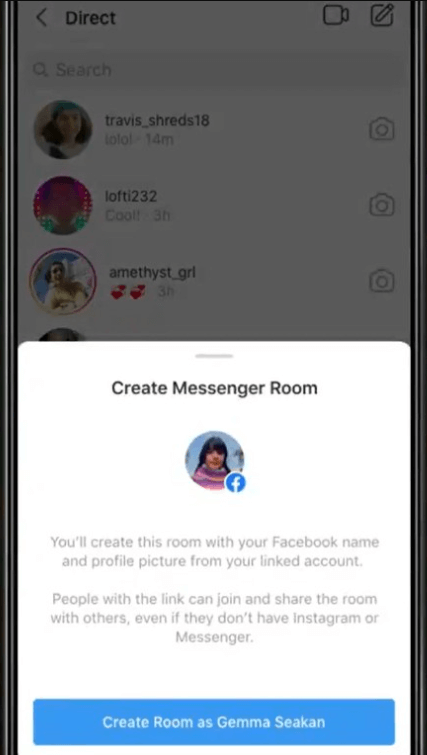
Trin 4: Tilføj de personer, du vil invitere, til gruppen. Indtast deres brugernavn i søgefeltet, og tilføj en markering, som vises ved siden af deres navn.
(Bemærk: Du kan invitere op til 50 personer til at deltage i rummet.)
Trin 5: Tryk på Send og deltag i lokalet.
Trin 6: Du kan kopiere linket til rummet og dele det med andre på Instagram. Du kan også dele linket med folk, der ikke er på Instagram, men for at gøre det skal du sikre dig, at du allerede er i rummet.
Trin 7: Tryk nu på 'OK' og fortsæt til Messenger-appen, hvor du kan deltage i rummets lobbyskærm. Du vil blive identificeret med dit navn, da det vil være synligt for alle i rummet.
Læs også: Sådan downloader du Instagram-ruller på Android og iPhone
Sådan tilslutter du dig et Messenger Room fra Instagram-appen
Trin 1: Åbn Instagram og gå til send-ikonet, dvs. fanen Direkte beskeder.
Trin 2: Nu skal du trykke på beskedtråden og derefter trykke på linket til rummet.
Trin 3: Du vil se instruktionerne på skærmen for at deltage i rummet i Messenger-appen eller din browser.
Trin 4: Hvis du logger på Messenger, mens du tilmelder dig Messenger-rummet, vil dit Messenger-navn være synligt for alle i rummet.
Chat med flere venner på Instagram Messenger Room
Forhåbentlig er du nu klar til at starte samtalen om din favorit sociale medier platform. For ikke at nævne, det kunne ikke have været mere bekvemt i betragtning af Instagrams popularitet og den store stigning i brugen af videokonferencetjenester. Det er dog ikke ende-til-ende krypteret, men Facebook har givet deres ord for at holde brugernes privatliv i skak.
Så hvis du ledte efter en smidig videokonference, er det måske nu, du skal få det til at ske. Hvad er din holdning til dette? Du er velkommen til at dele med os i kommentarfeltet.